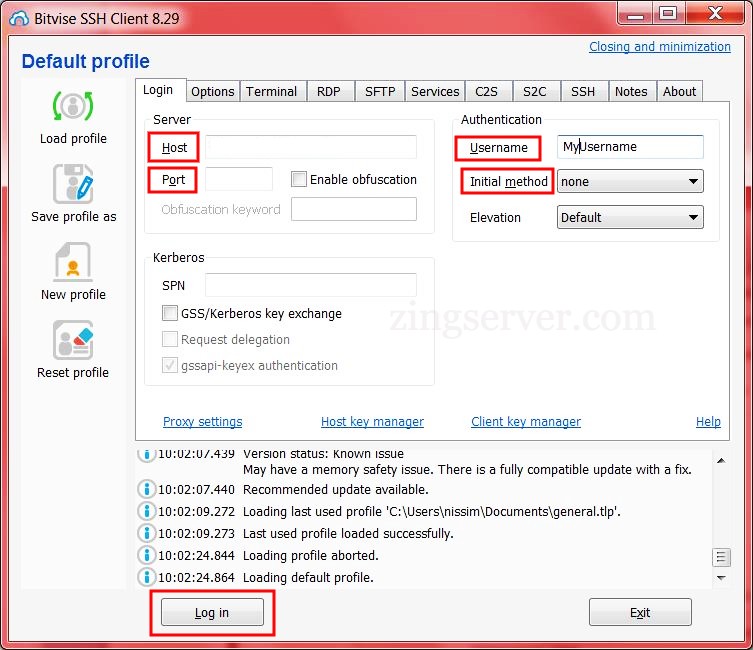Bạn có thể đã biết đến PuTTY hay ZOC Terminal để đăng nhập và quản trị VPS cũng như thực hiện nhiều tác vụ tiện ích khác. Vậy thì bạn cũng không thể bỏ qua Bitvise SSH Client – ứng dụng được sử dụng để khởi tạo các kết nối đến máy chủ SSH, quản lý server, và nhiều hơn thế nữa. Cùng chúng tôi tìm hiểu trong bài viết dưới đây.
Bitvise SSH Client là gì?
Bitvise SSH Client (Máy khách Bitvise SSH) là phần mềm miễn phí truy cập SSH. Đây là ứng dụng được cài đặt và sử dụng trên nền tảng Windows, tích hợp nhiều tính năng mạnh mẽ hỗ trợ tối ưu hóa việc quản lý các file, server, host, server từ xa thông qua các kết nối được bảo mật như SSH, SFTP. Nó hỗ trợ hầu hết các phiên bản hệ điều hành của Windows. Với nhiều tính năng và kết nối nhanh chóng, đây là ứng dụng giúp bạn quản lý dữ liệu VPS cực hiệu quả.
Bạn có thể tải xuống phiên bản mới nhất của Bitvise SSH Client tại https://www.bitvise.com/ssh-client-download.

Tính năng nổi bật của Bitvise SSH Client
- Sử dụng đơn giản: ứng dụng được viết riêng cho nền tảng Windows, nên dễ cài đặt và cấu hình. Có thể bật tắt màn hình cmd, bật tắt bộ công cụ quản lý file.
- Kết nối không giới hạn: Bitvise SSH không áp đặt giới hạn về số lượng người dùng có thể kết nối đồng thời.
- Tốc độ: có tốc độ truyền tập tin SFTP có thể lên đến hàng trăm MB/s.
- An toàn: Cơ chế giúp bạn yên tâm trong đảm bảo an toàn dữ liệu.
- Giới hạn băng thông: upload riêng biệt, giới hạn tốc độ download được cấu hình cho mỗi người dùng.
- Hỗ trợ thiết bị đầu cuối cực tốt: giao thức của Bitvise SSH Client hỗ trợ đầy đủ tính năng trong giao diện điều khiển (màu sắc, ký tự Unicode, và bộ đệm cuộn lớn).
- Tính linh hoạt: hầu hết các tính năng có thể được cấu hình riêng cho mỗi tài khoản. Có thể truy cập và cấu hình thông qua giao diện người dùng từ bất kỳ địa điểm nào.
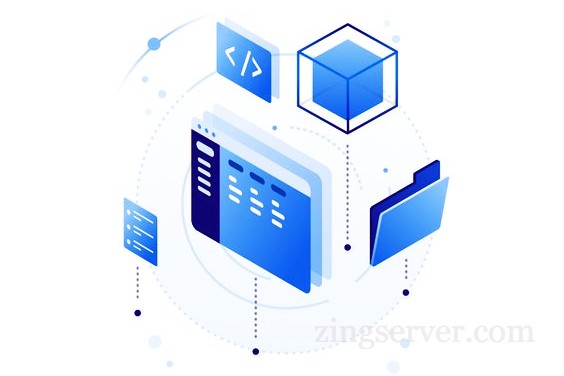
Hướng dẫn thiết lập cài đặt Bitvise SSH Client
Sau khi tải xuống, hãy chạy BvSshClient-Inst.EXE. Nhấp vào Install để cài đặt nó với thiết lập mặc định. Sau đó bắt đầu đăng ký. Nhấp vào tab Login. Hãy nhập các thông tin:
- IP (tại ô Host)
- Port
- username
- chọn kiểu bảo mật là password rồi nhập password
Click “Login” để hoàn tất đăng ký. Sau khi đăng nhập thành công Bitvise SSH Client sẽ tự mở cửa sổ Terminal console là nơi thực thi các lệnh với VPS.
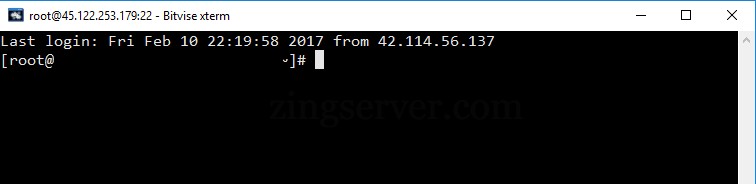
Đồng thời mở cửa sổ SFTP là nơi để quản lý file.
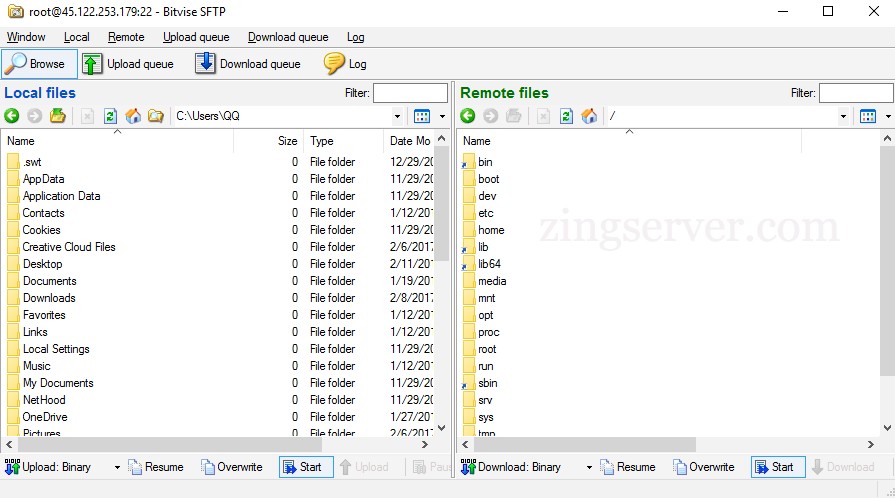
*Lưu ý:
- Có thể tạo/lưu cấu hình để kết nối với các máy chủ/tên người dùng khác nhau.
- Có thể sử dụng public key authentication (xác thực khóa công khai) với Bitvise.
- Bạn có thể sử dụng Remote Desktop để kết nối từ bên ngoài máy chủ Windows bằng RDP.
Trên đây là giới thiệu và hướng dẫn cơ bản về thiết lập Bitvise SSH Client trên VPS. Mọi câu hỏi cần giải đáp vui lòng gửi về các kênh thông tin liên hệ của Zing Server. Cảm ơn đã theo dõi bài viết!